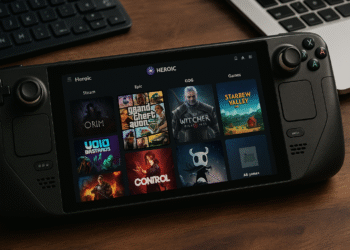Hai appena ricevuto un nuovo iPad? Fallo adesso e lasciati sorprendere! 🔥🚀
Hai appena ricevuto un nuovo iPad? 🎉 Congratulazioni! Ora inizia l'emozione. Prima di immergerti nell'esperienza, ecco 10 cose che dovresti fare per sfruttarla al meglio. Dalle impostazioni elementi essenziali per i trucchi ti sorprenderà: questa è la strada verso il successo con il tuo nuovo dispositivo. 🚀
¡. Ecco un breve elenco di cose che dovresti controllare prima di iniziare a utilizzare il tuo nuovo tablet.
1 Ripristina o sincronizza i dati da altri tablet

La prima cosa che dovresti fare quando ricevi il tuo nuovo iPad serve per ripristinare o sincronizzare i dati da un altro dispositivo, come un iPad precedente o un tablet Android. Ovviamente non lo è fare domanda a Se questo è il tuo primo iPad, continua a leggere! 😊
Se devi ripristinare i dati da un vecchio iPad, utilizza la funzione Avvio rapido che appare quando configuri il tuo nuovo iPad. Quick Start funziona sia su a iPhone nuovo come su un iPad, dandoti la possibilità di ripristinare i dati direttamente dal tuo iPad precedente o scaricare e ripristinare un backup iCloud.
In alternativa, puoi utilizzare una connessione cablata al tuo vecchio iPad o a un computer (Mac o PC Windows) per sincronizzare i dispositivi. dati da un backup precedente. Qualunque sia la tua scelta, il tuo nuovo iPad dovrebbe essere pronto per l'uso in circa 20-30 minuti (o più se necessario). backup È enorme).
2 Controlla gli aggiornamenti software

In generale, il processo La configurazione prevede l'aggiornamento alla versione più recente di iPadOS. Tuttavia, nel raro caso in cui il tuo iPad non lo abbia, dovresti verificarlo manualmente aggiornamenti e scaricarli se sono disponibili. Ciò garantirà che il tuo dispositivo sia aggiornato con le funzionalità più recenti, patch di sicurezza e correzioni di bug e lavorare nel miglior modo possibile. 🔄
Dopo aver ripristinato il backup sul tuo nuovo iPad, vai su Impostazioni > Generali > Aggiornamento del software e controlla se è disponibile un aggiornamento. Se è disponibile una nuova versione di iPadOS, valuta la possibilità di scaricarla e installarla per ottenere la migliore esperienza con il tuo iPad.
3 Associa la tua Apple Pencil (e altre periferiche)

Successivamente, ciò che dovresti fare è associare il tuo Mela Usa la matita con il tuo nuovo iPad. Penso che Mela non riceve abbastanza riconoscimento per aver creato uno stilo utile e versatile come l'Apple Pencil. A seconda della versione dell'iPad e Mela Matita che hai, puoi seguire uno dei seguenti metodi.
Se hai una Apple Pencil (1a generazione), collegala alla porta Lightning degli iPad con il tasto Home oppure al Porta USB-C dal tuo iPad (utilizzando un adattatore da USB-C ad Apple Pencil). D'altra parte, se hai un Mela Pencil (2a generazione): basta avvicinarla al connettore magnetico presente sul lato dell'iPad.
L'Apple Pencil (USB-C) può collegarsi direttamente alla porta USB-C di un iPad compatibile o tramite una prolunga. Se la tua Apple Pencil non si accoppia con il tuo iPad, prova a lasciarla così collegato per caricarlo per un po' e poi riprovare il processo.
Associazione delle periferiche Mela, come la Magic Keyboard o gli AirPods, è molto semplice. Collegare il tastiera direttamente e apri gli AirPods vicino all'iPad per iniziare il processo (si accoppieranno automaticamente se li hai già configurati con il tuo iPhone).
Il collegamento di accessori di terze parti, come altoparlanti Bluetooth o controller di gioco, comporta l'apertura del menu delle impostazioni Bluetooth, la messa dell'accessorio in modalità di accoppiamento e quindi il tocco quando viene visualizzato nell'elenco dei Dispositivi Bluetooth.
4 Configura Touch ID o Face ID

Se non hai configurato Touch ID o Face ID durante la procedura di configurazione, dovresti farlo quando inizi a utilizzare il tuo nuovo iPad. Ciò aggiunge uno strato di sicurezza e praticità per il tuo dispositivo, poiché puoi sbloccarlo, scaricare app o autorizzare pagamenti tramite autenticazione biometrica. 🔐
Per attivare Touch ID, vai su Impostazioni > Touch ID e codice e configura la funzione scansionando il dito. Se desideri utilizzare Face ID sul tuo nuovo iPad, vai su Impostazioni > Face ID e codice > Configura Face ID e segui le istruzioni in schermo per completare il processo.
5 Personalizza lo sfondo

Gli sfondi nativi di iPadOS sono buoni, ma ciò non dovrebbe impedirti di personalizzare il tuo tablet come preferisci. Per fare ciò, puoi cambiare lo sfondo andando su Impostazioni > Sfondo > Aggiungi nuovo sfondo e selezionando le opzioni disponibili.
Quando si seleziona un nuovo carta da parati Per il tuo iPad, puoi scegliere tra Foto, Il mio streaming foto e Live Photos, tra le altre opzioni, come base per lo sfondo. In alternativa, puoi creare un pattern con emoji, una foto del meteo locale o scegliere tra uno dei set disponibili, tra cui Raccolte, Astronomia e Meteo. Nostro guida per cambiare automaticamente lo sfondo del tuo iPhone dovrebbe funzionare anche sull'iPad. 🎨
6 Configura la schermata principale a tuo piacimento

Personalmente preferisco avere una schermata Home pulita e minimalista con solo le icone delle app necessarie. Se sei come me, considera la possibilità di nascondere le app non necessarie dalla schermata principale del tuo iPad mantenendo premere a lungo l'icona dell'app e utilizzare il pulsante "Elimina app".
Le app rimosse dalla schermata Home continuano a essere visualizzate nella Libreria app. Per nascondere completamente un'app sul tuo nuovo iPad, tocca e tieni premuta la sua icona, quindi seleziona "Richiedi Face ID" (o Touch ID o Passcode). In questo modo sembrerà che l'app non sia presente sul tuo dispositivo, ideale per nascondere le app da occhi indiscreti. 🤫
Per visualizzare l'elenco delle app nascoste, vai alla Libreria app, scorri fino in fondo e tocca la categoria "Nascoste". Puoi visualizzare nuovamente un'app toccando e tenendo premuta la sua icona qui e ripetendo il procedimento al contrario.
7 Personalizza il Centro di controllo

Con iPadOS 18, Apple ha rinnovato il Centro di controllo per incoraggiare una maggiore personalizzazione. Sebbene abbia un aspetto diverso dal Centro di controllo delle versioni precedenti di iPadOS, gli strumenti e i controlli sono familiari. Sebbene il impostazioni di controllo predefinite È abbastanza buono, puoi riorganizzare, eliminare, ridimensionare e aggiungere più controlli o intere pagine al Centro di controllo.
Per personalizzare il Centro di Controllo sul tuo nuovo iPad, aprilo scorrendo verso il basso dall'angolo in alto a destra dello schermo e toccando l'icona più in alto a sinistra dell'interfaccia del Centro di Controllo. Ora puoi trascinare un controllo per modificarne la posizione, toccare il segno meno nell'angolo in alto a destra del controllo per rimuoverlo o trascinare la maniglia nell'angolo in basso a destra per ridimensionare un controllo.
Puoi aggiungere altri controlli selezionando "Aggiungi controllo" e scegliendo una delle opzioni disponibili. Se lo desideri, puoi aggiungere una pagina completa del Centro di controllo con i controlli che desideri includere. Basta toccare l'icona più in alto a destra, selezionare l'icona circolare sul lato destro dei controlli e aggiungere i controlli che ritieni opportuni. 🛠️
8 Cambia la risoluzione dello schermo
Sebbene non sia possibile modificare direttamente il risoluzione nativa Dallo schermo dell'iPad, c'è una funzione su iPad Air (quinta generazione), iPad Pro (11 pollici, prima generazione o successiva) e iPad Pro (12,9 pollici, terza generazione o successiva) che consente agli utenti di espandere il proprio spazio di lavoro per adattare più finestre e contenuti sullo schermo.
La funzione viene chiamata Ingrandire Schermo e si trova in Impostazioni > Schermo e luminosità > Zoom schermo. Una volta dentro, seleziona la funzione “Più spazio”. Questa funzione ridimensiona tutti gli elementi visivi sullo schermo (li rende più piccoli in proporzione), dando l'impressione che ne sia stata aumentata la risoluzione. ⚙️
9 Configura i profili in Safari

Se desideri distinguere tra gruppi di schede in Safari, ad esempio lavoro, studio o personale, valuta la possibilità di creare profili in Safari. Ogni profilo ha la propria cronologia delle ricerche, cookie, dati del sito Web e estensioni. Per crearne uno, vai su Safari > Crea profilo o Safari > Impostazioni > Profili.
Tocca l'opzione "Inizia a usare i profili", quindi aggiungi il dettagli Impostazioni di base come nome, simbolo, colore e preferiti. Infine, fai clic sul pulsante "Crea profilo". Quando crei un profilo, la barra degli strumenti di Safari mostrerà un pulsante con il suo nome. Se crei più profili, puoi toccare questo pulsante per passare a un altro profilo. 🖥️
10 Abilita limite di carico su 80%
Sugli ultimi iPad Pro (M4) e iPad Air (M2), puoi impostare un limite di carica su 80%, che aiuta a prolungare la durata della batteria. Questa funzione funziona in modo simile ai nuovi iPhone.
Quando la batteria raggiunge 80%, l'iPad smette di caricarsi, ma riprende a caricarsi se il livello scende a 75%, ricaricandosi nuovamente fino a 80%. Per abilitare la funzione, vai su Impostazioni > Batteria > Stato della batteria e attiva il limite 80%.
Questo è un ottimo modo per prolungare la salute della batteria, anche se puoi sempre disattivarla per quei momenti in cui devi caricare il 100% (come durante un lungo volo). ✈️
Di recente, Apple ha lanciato un nuovo iPad mini con il chip A17 Pro che supporta Intelligenza artificiale da Apple. Scopri di più sulle nuove funzionalità AI introdotte con iPadOS 18.2.